7 cách kết nối bàn phím Bluetooth với MacBook mới nhất
7 cách kết nối bàn phím Bluetooth với MacBook mới nhất
Cách kết nối bàn phím Bluetooth với MacBook khá đơn giản chỉ với vài thao tác đơn giản. Tuy nhiên, không phải người dùng nào cũng nắm rõ quy trình chính xác để thực hiện kết nối thành công. Trong bài viết dưới đây, Điện Thoại Vui sẽ hướng dẫn bạn chi tiết các bước thực hiện kết nối nhanh chóng!
Cách kết nối bàn phím Bluetooth với MacBook mới 2025
Dưới đây là chi tiết cách kết nối bàn phím Bluetooth với MacBook cực kỳ nhanh chóng:
Bước 1: Tại Menu Apple ở góc bên trái màn hình, bạn chọn vào mục System Preferences…
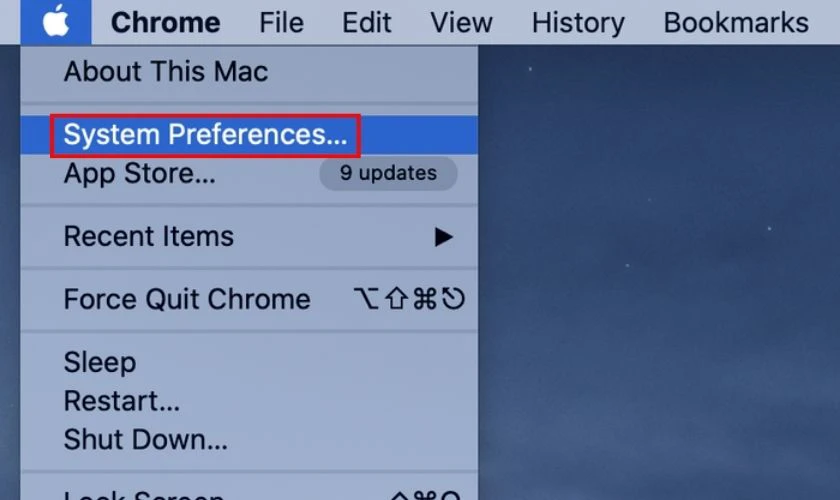
Bước 2: Trong màn hình hiển thị, bạn chọn vào mục Bluetooth.
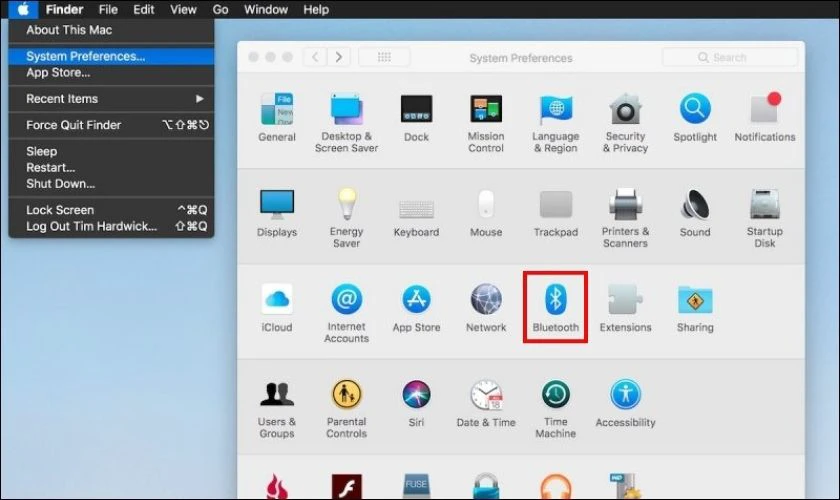
Bước 3: Bạn tiếp tục chọn vào tên bàn phím trong danh sách thiết bị hiển thị. Sau đó, bạn nhấn chuột phải và chọn vào mục Connect để hoàn tất kết nối bàn phím Bluetooth với MacBook.
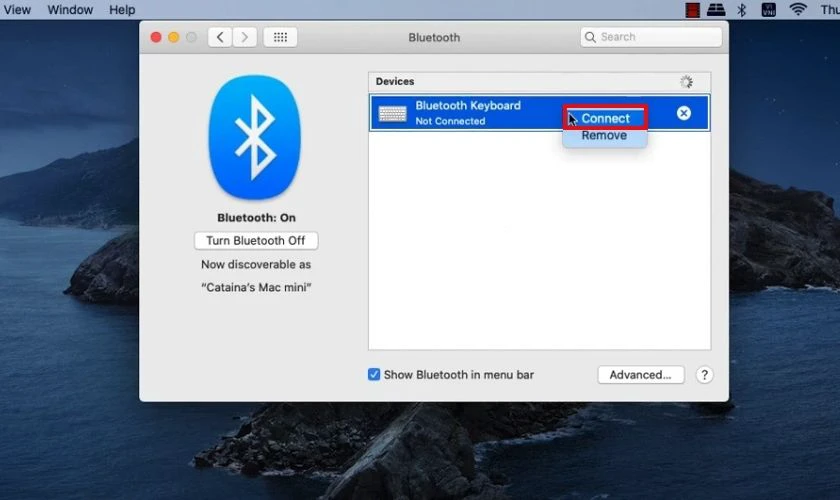
Như vậy, chỉ với 3 bước đơn giản trên, bạn đã hoàn thành kết nối bàn phím và MacBook của mình.
Cách kết nối bàn phím Bluetooth với MacBook có lợi ích gì?
Việc biết cách kết nối bàn phím bàn phím Bluetooth với MacBook mang lại nhiều lợi ích cho người dùng, cụ thể:
- Tự chủ động kết nối: Khi biết cách kết nối, bạn có thể tự thực hiện mà không cần kỹ thuật viên hỗ trợ. Từ đó, bạn có thể linh hoạt kết nối khi cần thiết, tối ưu chi phí và thời gian thực hiện.
- Khắc phục sự cố nhanh chóng: Khi gặp vấn đề về lỗi kết nối, biết cách kết nối sẽ giúp bạn nhanh chóng xử lý tình huống. Tránh làm gián đoạn công việc, học tập và duy trì hiệu suất tối đa.
- Dễ dàng chọn lựa thiết bị phù hợp: Khi biết cách kết nối, bạn có thể dễ dàng chuyển đổi các loại bàn phím Bluetooth theo sở thích.

Vì vậy, việc thành thạo các bước kết nối bàn phím Bluetooth với MacBook là kỹ năng cần thiết. Giúp người dùng luôn chủ động trong mọi tình huống, mang lại sự tiện lợi tối đa.
Tại sao không thể kết nối bàn phím Bluetooth với MacBook?
Có nhiều nguyên nhân gây ra lỗi không thể kết nối bàn phím Bluetooth với MacBook:
- Bàn phím bị hết pin, pin yếu hoặc chưa bật.
- MacBook bị nhiễm virus hoặc lỗi hệ điều hành.
- Bàn phím đang kết nối với thiết bị khác gần đó mà chưa ngắt kết nối.
- Bàn phím Bluetooth không tương thích với phiên bản MacOS của máy.
- Bàn phím hoặc máy tính bị lỗi phần cứng, hư hỏng linh kiện.

Tùy vào từng trường hợp mà cách sửa lỗi bàn phím không kết nối được cũng khác nhau. Vì vậy, trước khi tiến hành sửa lỗi, bạn nên kiểm tra kỹ tình trạng máy để xem xét nguyên nhân gây ra.
Không kết nối bàn phím Bluetooth với MacBook được phải làm sao?
Nếu bạn không thể kết nối bàn phím Bluetooth với MacBook, bạn có thể thử một số cách dưới đây:
- Sạc đầy pin bàn phím và thử kết nối lại sau khi pin đầy.
- Tắt các thiết bị Bluetooth gần đó và thử kết nối lại.
- Xóa bàn phím khỏi danh sách kết nối trên MacBook và thử kết nối lại.
- Khởi động lại MacBook và tiến hành kết nối bàn phím Bluetooth với MacBook.
- Cập nhật hệ điều hành macOS mới và tiến hành kết nối lại với bàn phím.
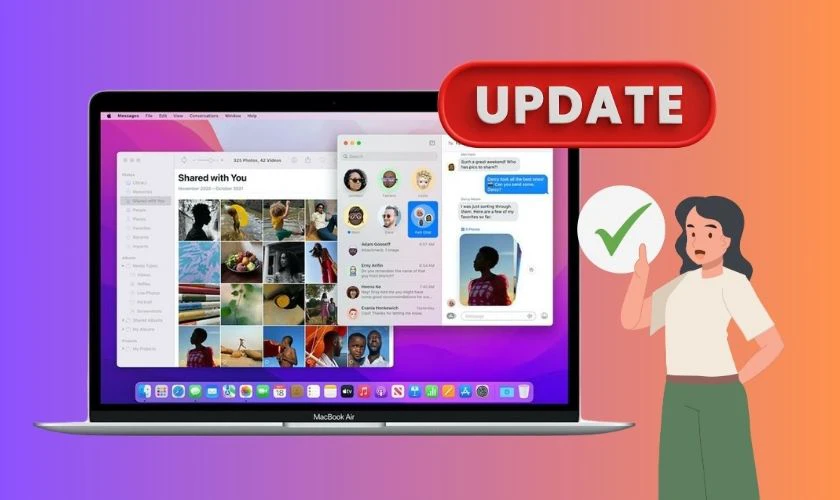
Nếu bạn đã thử các cách trên mà vẫn không khắc phục được tình trạng lỗi kết nối. Bạn nên mang máy đến các cửa hàng uy tín như Điện Thoại Vui để được hỗ trợ kiểm tra kỹ lưỡng.
Lưu ý khi kết nối bàn phím Bluetooth với MacBook
Để quá trình kết nối bàn phím Bluetooth với MacBook hiệu quả, bạn nên lưu ý các điều sau:
- Đảm bảo bàn phím đã được sạc đầy pin và ở trạng thái đã bật.
- Lựa chọn bàn phím Bluetooth tương thích với MacBook của bạn.
- Đọc kỹ hướng dẫn sử dụng của bàn phím để kết nối hiệu quả.
- Chỉ kết nối MacBook với các bàn phím Bluetooth đáng tin cậy.
- Tắt bàn phím khi không sử dụng để tiết kiệm pin hiệu quả.

Với những lưu ý trên, bạn sẽ có trải nghiệm kết nối mượt mà và hiệu quả hơn!
Kết luận
Cách kết nối bàn phím Bluetooth với MacBook dễ thực hiện với các bước đơn giản. Hy vọng thông tin trên bài viết đã giúp bạn thành công kết nối bàn phím Bluetooth với MacBook của mình. Để biết thêm nhiều cách hữu ích khi sử dụng MacBook, đừng quên theo dõi Điện Thoại Vui bạn nhé!
Bạn đang đọc bài viết 7 cách kết nối bàn phím Bluetooth với MacBook mới nhất tại chuyên mục Thủ thuật thiết bị trên website Điện Thoại Vui.

Mình là Thảo, Mình có niềm yêu thích đặc biệt với những gì liên quan đến công nghệ. Những thay đổi, xu hướng với về công nghệ luôn là điều làm mình hứng thú, khám phá và muốn cập nhật đến mọi người. Hy vọng rằng với vốn kiến thức trong hơn 4 năm viết về công nghệ, những chia sẻ của mình sẽ hữu ích cho bạn. Trao đổi với mình điều bạn quan tâm ở đây nhé.

